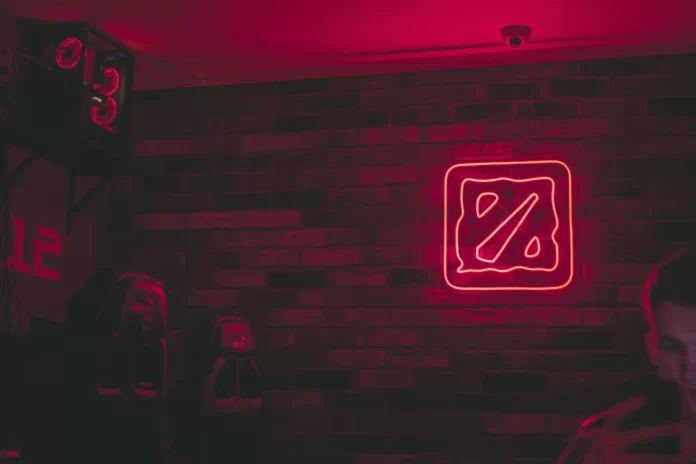Dota 2 è stato a lungo più di un semplice videogioco. Ora è un’enorme comunità di giocatori in tutto il mondo con una propria cultura. Forse non è così popolare come League of Legends, ma Dota 2 ha dato un enorme contributo allo sviluppo del gioco di squadra e del gioco competitivo.
Milioni di giocatori in tutto il mondo entrano ogni giorno in questo gioco già leggendario per ottenere un mucchio di emozioni. È davvero un gioco in cui devi essere in grado di calcolare le tue azioni e quelle della tua squadra diversi passi avanti. La tua vittoria dipenderà da questo.
Ci sono più di 100 diversi eroi nel gioco. Ci sono anche diversi ruoli (supporto, nucleo). Inoltre, ogni personaggio ha la sua voce fuori campo unica nel gioco. I personaggi comunicano tra loro attraverso diverse frasi doppiate da doppiatori professionisti.
Se siete annoiati dalla voce degli eroi in inglese, o semplicemente volete cambiare la lingua in Dota 2, potete farlo facilmente. Quindi, ecco cosa devi fare per cambiare la lingua in Dota 2.
Come cambiare la lingua della voce fuori campo in Dota 2
Se vuoi cambiare la lingua della voce fuori campo in Dota 2, devi seguire questi passi:
- Prima di tutto, apri il client Steam sul tuo PC o laptop e accedi al tuo account Steam, se necessario.
- Dopo di che, clicca sulla scheda “Biblioteca” e seleziona “Home”.
- Poi, trova “Dota 2” nell’elenco dei tuoi giochi sul lato sinistro dello schermo e clicca con il tasto destro sulla sua icona.
- Scegliete “Proprietà”.
- Poi, vai alla sezione “Lingua”.
- Seleziona la lingua in cui vuoi giocare a questo gioco. Puoi scegliere tra inglese, russo, cinese e coreano.
- Infine, lanciate Dota 2 e cercate il gioco.
Una volta completati questi passaggi, la lingua del doppiaggio sarà cambiata in Dota 2. Puoi anche cambiare la lingua della voce fuori campo direttamente nel client di Dota 2.
Come cambiare la lingua in Dota 2 usando le opzioni di lancio
Se volete forzare Dota 2 a lanciarsi in una lingua diversa usando le opzioni di lancio, dovete seguire questi passi:
- All’inizio, apri il client Steam sul tuo PC o laptop e accedi al tuo account Steam, se necessario.
- Prima di tutto, apri il client Steam sul tuo PC o laptop e accedi al tuo account Steam, se necessario.
- Dopo di che, clicca sulla scheda “Biblioteca” e seleziona “Home”.
- Poi, trova “Dota 2” nell’elenco dei tuoi giochi sul lato sinistro dello schermo e clicca con il tasto destro sulla sua icona.
- Scegliete “Proprietà”.
- Ora, vai alla sezione “Opzioni di lancio” nel menu “Generale”.
- Nel campo di testo, inserite “-language chinese”, se volete cambiare la lingua di Dota 2 in cinese.
- Infine, chiudete il menu “Impostazioni” e lanciate Dota 2 per iniziare la partita.
Una volta completati questi passaggi, cambierete la lingua in Dota 2.
Come selezionare le lingue principali e aggiuntive per la ricerca delle partite in Dota 2
Se vuoi selezionare le lingue principali e aggiuntive per la ricerca delle partite in Dota 2, devi seguire questi passi:
- Apri il client Steam sul tuo PC o laptop e accedi al tuo account Steam, se necessario.
- Poi, lancia Dota 2 e clicca una volta sul pulsante “Play Dota”.
- Dopo di che, nell’angolo in basso a destra dello schermo, puoi selezionare la regione in cui vuoi giocare e la lingua per la ricerca delle partite.
- Infine, avviate il gioco e godetevelo.
Una volta completati questi passaggi, cambierete la lingua principale e quella aggiuntiva per la ricerca delle partite in Dota 2. Dovete anche essere consapevoli del fatto che la lingua principale per la ricerca delle partite è, per impostazione predefinita, la lingua di Dota 2 che avete impostato in precedenza.
Come cambiare la lingua di Steam
Se vuoi cambiare la lingua su Steam, devi seguire questi passi:
- Apri il client Steam sul tuo PC o laptop e accedi al tuo account Steam, se necessario.
- Poi, cliccate sulla scheda “Steam” in alto a sinistra dello schermo e selezionate “Impostazioni”.
- Dopo di che, vai alla sezione “Interfaccia” e seleziona la lingua che vuoi che Steam usi in alto.
- Infine, clicca su “OK” e riavvia Steam per cambiare le impostazioni della lingua.
Una volta completati questi passaggi, cambierete la lingua su Steam.